فهرست مطالب

یکی از ویژگی هایی که اغلب در پادکست ها می شنوید، ducking است که در ابتدای پادکست و بین بخش های مختلف رایج است. اما داکینگ صوتی چیست؟ و چگونه می توانید آن را روی آهنگ های خود در GarageBand اعمال کنید؟
GarageBand یکی از محبوب ترین نرم افزارها برای تولید موسیقی است. این یک DAW انحصاری برای دستگاه های اپل است که در فروشگاه برنامه به صورت رایگان در دسترس است، به این معنی که می توانید به جای خرید یک ایستگاه کاری حرفه ای و گران قیمت، در کمترین زمان و به صورت رایگان شروع به ساخت موسیقی کنید.
بسیاری از افراد از GarageBand برای تولید موسیقی استفاده می کنند. ، اما به دلیل سادگی، راه حلی محبوب برای ضبط پادکست ها نیز می باشد. اگر صاحب مک هستید، احتمالاً قبلاً GarageBand را روی رایانه خود دارید.
در این مقاله، من توضیح خواهم داد که ducking چیست و چگونه از این ابزار حرفه ای در GarageBand استفاده کنید.
چیست. آیا Ducking است و آیا می توانم از آن در GarageBand استفاده کنم؟
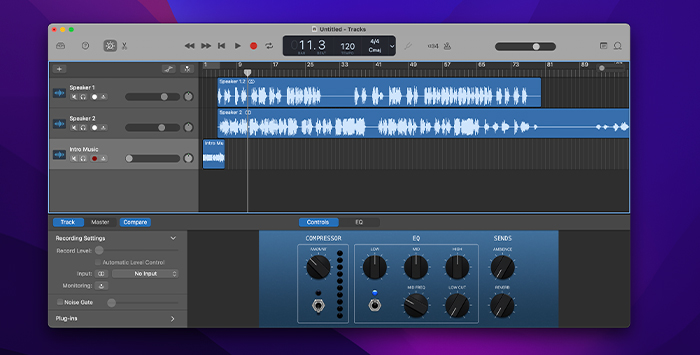
اگر شنونده مشتاق پادکست هستید، مطمئنم که تقریباً در همه پادکست های خود بدون اینکه متوجه باشید، اثر ducking را شنیده اید.
معمولاً پادکست با بخش موسیقی مقدماتی شروع می شود و پس از چند ثانیه میزبان شروع به صحبت می کند. در این مرحله، صدای موسیقی در پسزمینه را میشنوید که آرامتر میشود، بنابراین میتوانید به وضوح صحبت کردن شخص را بشنوید. این اثر ducking است که کار خود را انجام می دهد.
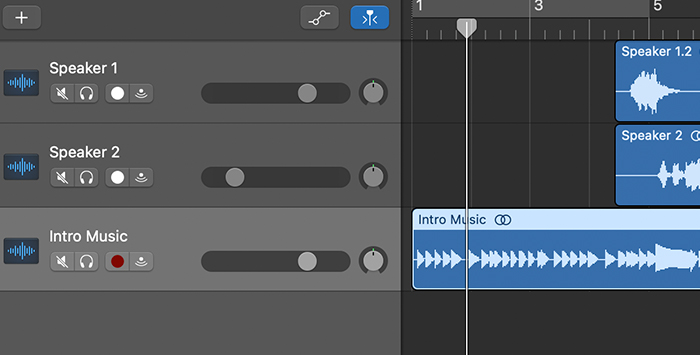
داکینگ زمانی استفاده می شود که می خواهید صدای یک آهنگ را برای تاکید کاهش دهیدیکی دیگر. اما این فرآیند صرفاً در مورد کاهش صدا نیست: هر بار که آهنگ اصلی به طور همزمان با آهنگ دوک پخش میشود، صدا را کاهش میدهد.
با نگاهی به شکل موج در پروژه GarageBand، شما متوجه خواهید شد که چگونه آهنگی که برای داک تنظیم کرده اید هر بار که صداهای دیگر پخش می شود، خم می شود. به نظر می رسد که "دوک کردن" است، از این رو نامش می آید.
در GarageBand، می توانید تنظیم کنید که کدام آهنگ ها ducking شوند و کدام یک در کانون توجه قرار گیرند و در عین حال آهنگ های دیگر را حفظ کنید. آهنگهایی که تحت تأثیر ویژگی اردک زدن قرار نمیگیرند. Ducking روی یک آهنگ خاص اعمال می شود و نه به آهنگ اصلی، به طوری که بر بقیه میکس تأثیری نخواهد گذاشت.
نحوه استفاده از Ducking با GarageBand
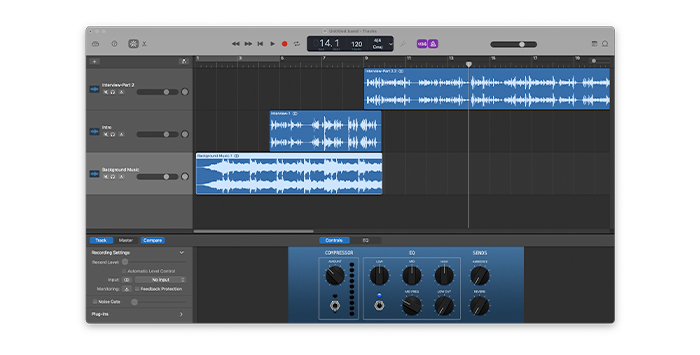
ویژگی ducking مدتی در GarageBand در دسترس بود تا اینکه GarageBand 10 منتشر شد، که ducking و سایر ویژگی های پادکست را حذف کرد.
در زیر، نحوه استفاده از ducking در نسخه های قدیمی GarageBand و جایگزینی آن، اتوماسیون صدا، را به شما نشان خواهم داد. در GarageBand 10 و بالاتر.
برای نصب GarageBand، از فروشگاه Apple در دستگاه خود دیدن کنید، وارد سیستم شوید و «GarageBand» را جستجو کنید. آن را دانلود و نصب کنید و مراحل بعدی را برای استفاده از ducking دنبال کنید.
Ducking در نسخه های قدیمی GarageBand
-
مرحله 1. پروژه GarageBand خود را تنظیم کنید.
GarageBand را باز کنید و پروژه جدیدی را شروع کنید. با این نسخه های GarageBand، شما یک الگو برای پادکست خواهید داشتآماده برای استفاده. سپس آهنگها را برای پروژه خود ضبط یا وارد کنید.
-
مرحله 2. کنترلهای ducking را فعال کنید.
کنترلهای ducking را در پروژه خود با رفتن به Control > اردک زدن. هنگامی که کنترلهای ducking فعال هستند، یک فلش بالا و پایین را در هدر آهنگ مشاهده خواهید کرد. این پیکانها به شما امکان میدهند تعیین کنید کدام مسیرها از بین میروند، کدامها سرنخ هستند، و کدام یک تحت تأثیر قرار نمیگیرند.
-
مرحله 3. مسیرهای اردک زدن.
روی کلیک کنید. فلش بالا را برای انتخاب مسیر اصلی که باعث می شود دیگران رد شوند. هنگامی که لید فعال باشد، پیکان نارنجی میشود.
ترکی را که میخواهید رد کنید انتخاب کنید و روی فلش رو به پایین در سرصفحه آهنگ کلیک کنید. هنگامی که ویژگی ducking فعال باشد، فلش رو به پایین آبی می شود.
اگر می خواهید بقیه آهنگ های صوتی در حجم اصلی خود باقی بمانند، می توانید روی فلش ها کلیک کنید تا هر دو خاکستری شوند تا ducking غیرفعال شود.
پروژه خود را با کنترل های ducking فعال پخش کنید و گوش دهید. پس از اتمام پروژه خود را ذخیره کنید و در صورت نیاز به افزودن جلوه های دیگر مانند فشرده سازی و EQ ادامه دهید.
Ducking In GarageBand 10 or Newer
در نسخه های جدیدتر GarageBand، ویژگی ducking و قالبهای پادکست برای تمرکز بیشتر بر تولید موسیقی متوقف شدهاند. با این حال، همچنان میتوان با محو کردن قسمتهایی از آهنگها با ویژگی اتوماسیون صدا، جلوههای ducking را اضافه کرد. فرآیند پیچیده تر ازبا کنترلهای ducking در نسخههای قبلی، اما کنترل بیشتری روی میزان محو شدن یک آهنگ و مدت زمان خواهید داشت.
-
مرحله 1. یک پروژه جدید را باز کنید یا ایجاد کنید.
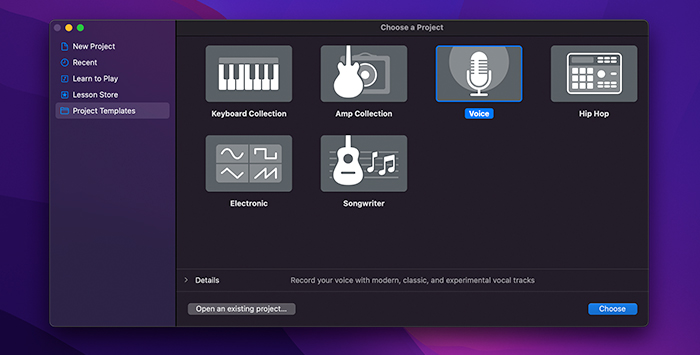
یک جلسه GarageBand را باز کنید یا یک پروژه جدید ایجاد کنید. کلیپ های صوتی خود را ضبط و وارد کنید. قالبهای پادکست در نسخه جدیدتر از بین رفتهاند، اما میتوانید یک پروژه خالی برای پادکست انتخاب کنید و آهنگهای مورد نیاز خود را اضافه کنید.
-
مرحله 2. استفاده از اتوماسیون صدا.
از آنجایی که GarageBand دیگر کنترلهای ducking را ندارد، اتوماسیون صدا به شما این امکان را میدهد که صدا را در بخشهای مختلف آهنگ به طور خودکار کاهش دهید.
با انتخاب آهنگی که میخواهید در پسزمینه قرار بگیرد، خودکارسازی صدا را فعال کنید. ، سپس کلید A را فشار دهید.
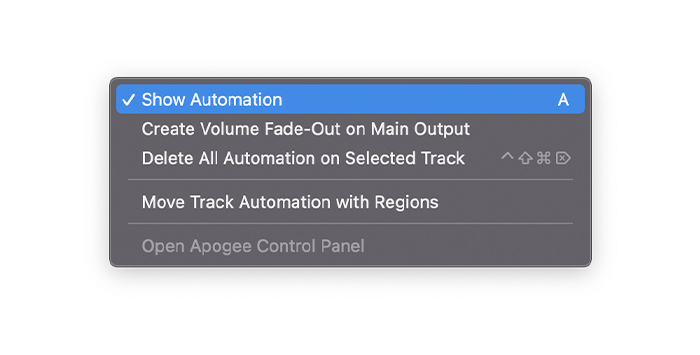
همچنین می توانید با رفتن به Mix > نمایش اتوماسیون.
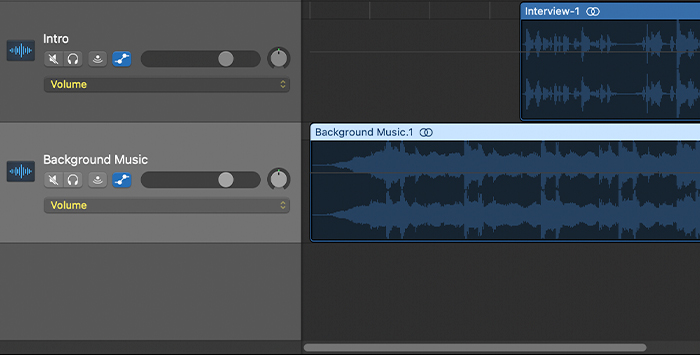
برای نمایش منحنی حجم روی هر نقطه از کلیپ کلیک کنید. برای ایجاد نقطه اتوماسیون روی خط کلیک کنید. سپس نقاط را روی منحنی حجم به بالا یا پایین بکشید تا جلوه محو و محو شدن ایجاد شود.
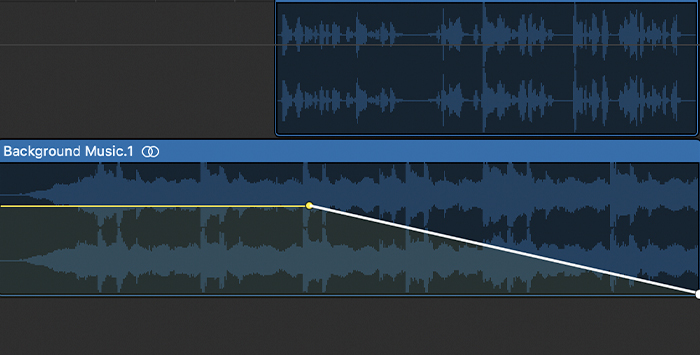
می توانید برای شکل دادن به جلوه، نقاط اتوماسیون را پیش نمایش و تغییر دهید. . وقتی کارتان تمام شد، دوباره کلید A را فشار دهید، سپس ذخیره کنید و به ویرایش پادکست خود ادامه دهید.
ویژگی اصلی GarageBand Ducking
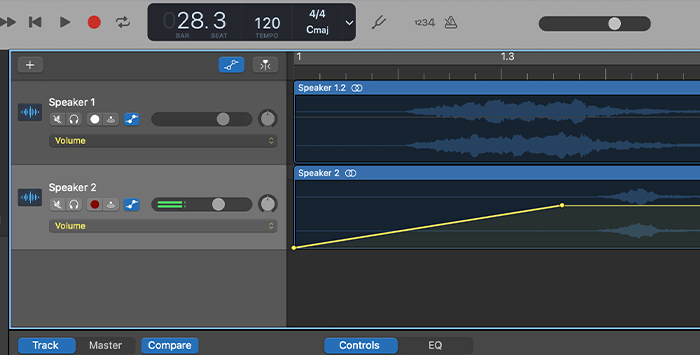
ویژگی ducking می تواند به سرعت صدای آهنگ ها را کاهش دهد. یکی بدون نیاز به تنظیم تنظیمات روی Master بازی می کندمسیر. رایجترین استفاده در پادکست است، اما میتوان از آن در زمینههای مختلف استفاده کرد.
شما میتوانید از ducking در تولید موسیقی برای کاهش خودکار صدای پسزمینه برای برجسته کردن سازهای دیگر استفاده کنید، مانند قرار دادن گیتار در زیر تکنوازی فلوت در یک آهنگ یا استفاده از سازهای دیگر به نفع آواز.
Final Words
دانستن از نحوه استفاده از ویژگی ducking در GarageBand در بسیاری از پروژه های صوتی، مانند پادکست، مفید خواهد بود. صداگذاری برای فیلم، طراحی صدا، یا تولید موسیقی. اگر نسخهای از GarageBand دارید که این گزینه را ندارد، همچنان میتوانید با اتوماسیون حجم صدا به نتایج مشابهی برسید، بنابراین ناامید نشوید.

